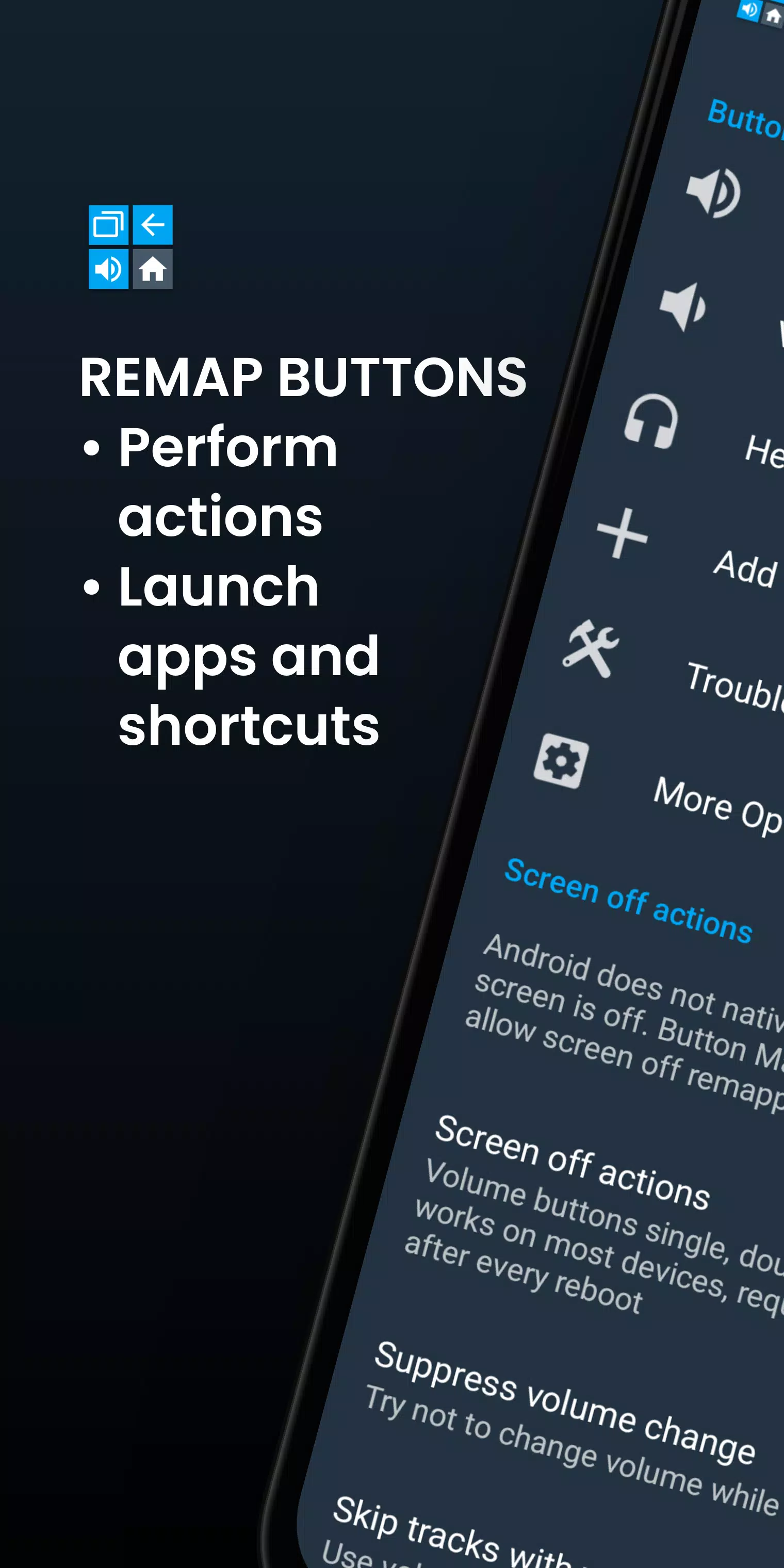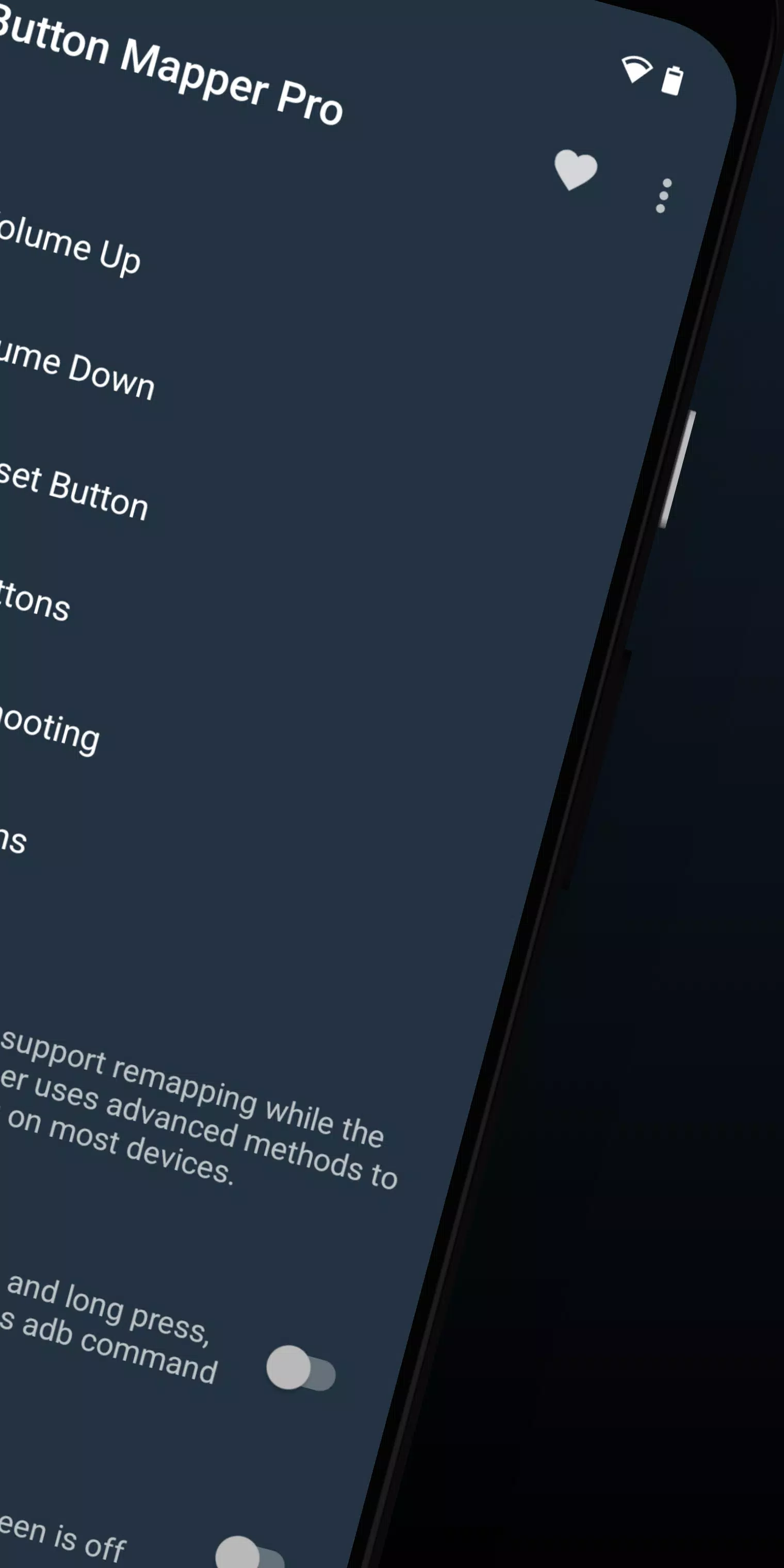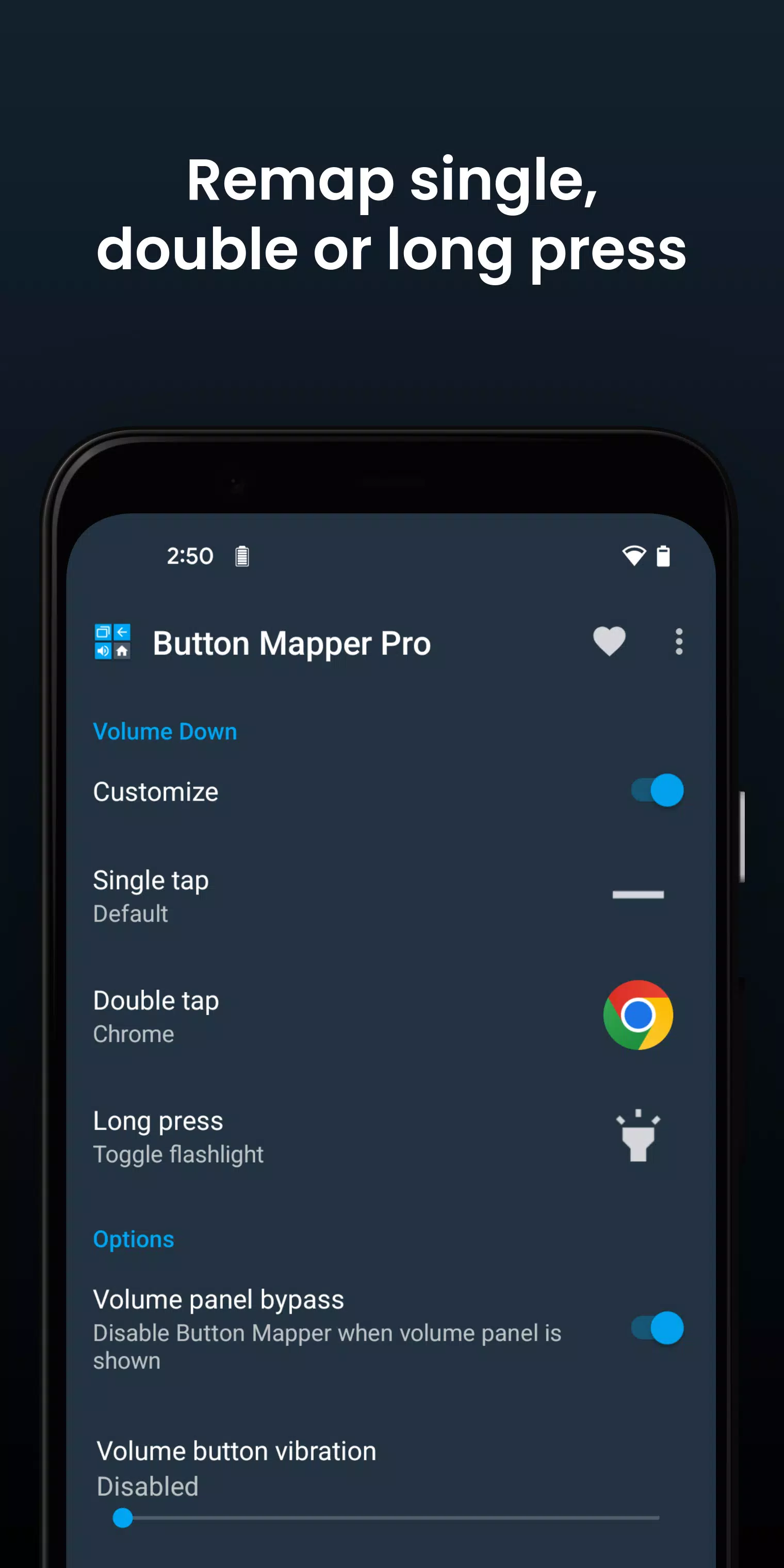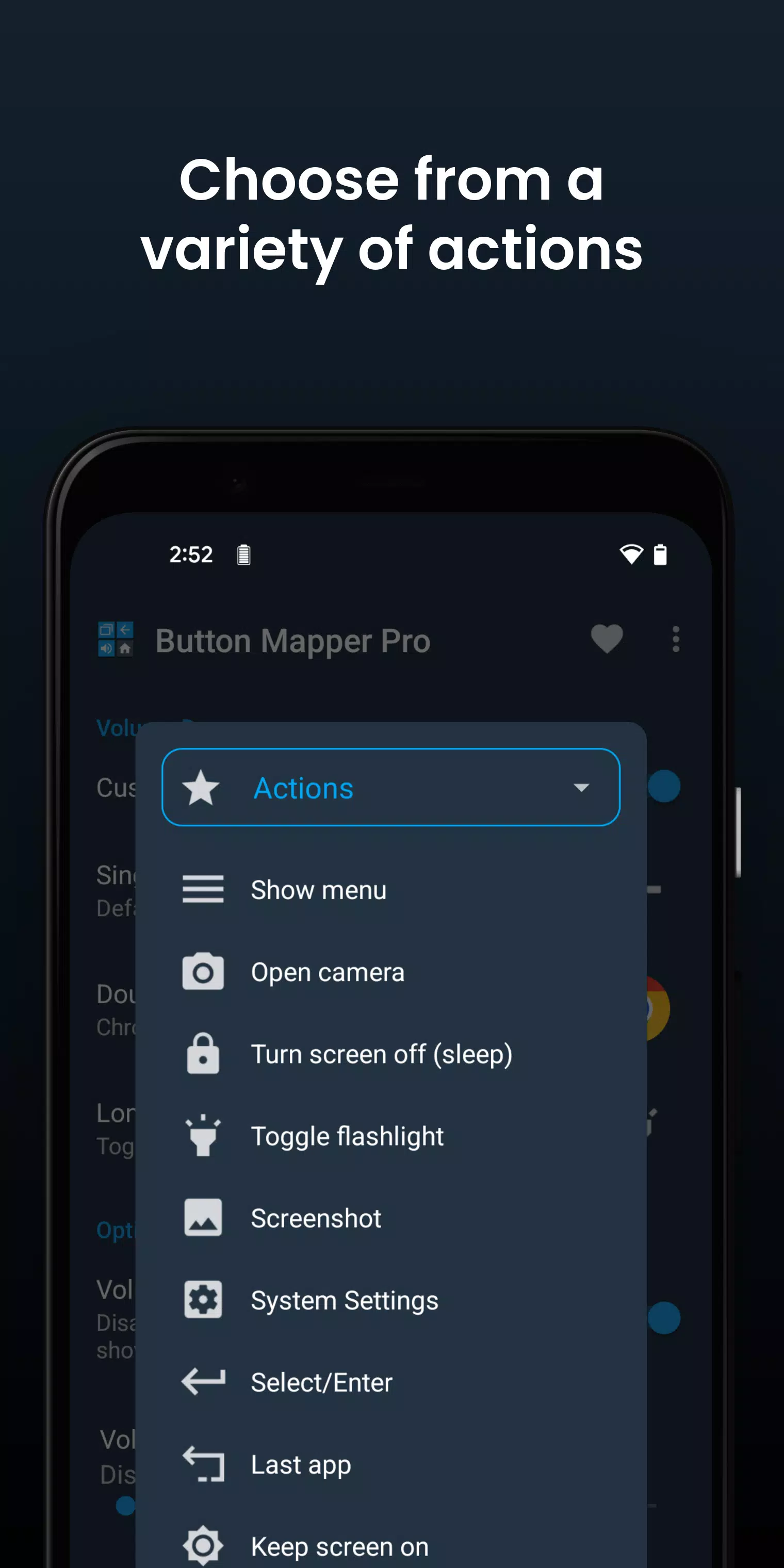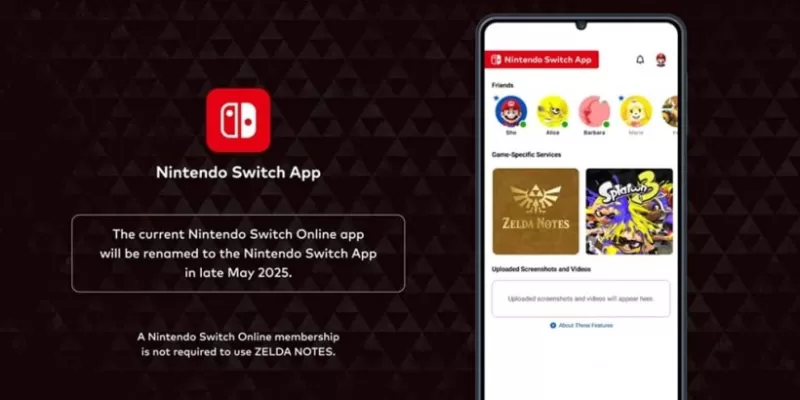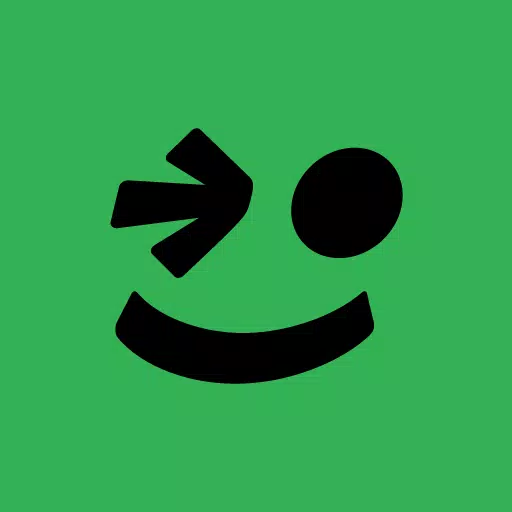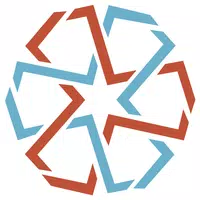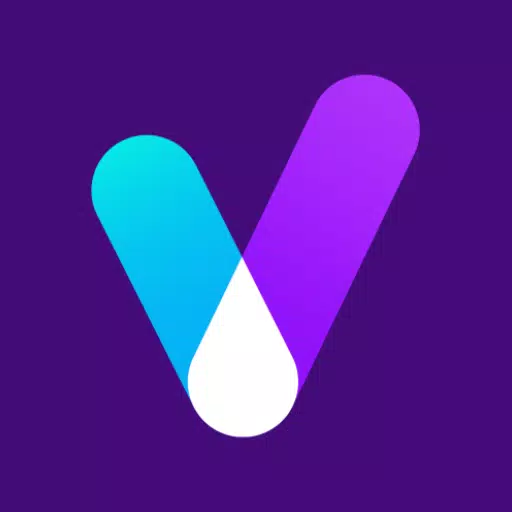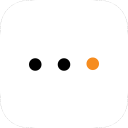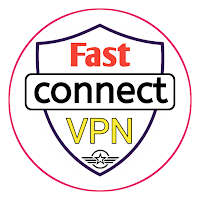Button Mapper ist ein vielseitiges Tool, mit dem Sie die Funktionalität der Hardware -Schaltflächen Ihres Geräts anpassen können, wodurch Ihre Interaktion mit Ihrem Gerät intuitiver und effizienter wird. Unabhängig davon, ob Sie Apps, Verknüpfungen oder bestimmte Aktionen ausführen möchten, bietet Taste Mapper eine einfache Lösung, um Ihre Lautstärkeschaltflächen und andere Hardware -Tasten mit einem einzigen Drücken, doppelt zu drücken oder lange zu drücken.
Diese App unterstützt die Neuzuordnung für eine breite Palette von physischen und kapazitiven Tasten, einschließlich Lautstärketasten, Assistenztasten und kapazitivem Haus-, Rück- und neuer Apps -Schlüssel. Es ist auch mit vielen Gamepads, Fernbedienungen und anderen peripheren Geräten kompatibel, um Ihre Kontrolle über Ihre Geräte zu verbessern.
Während für die meisten Funktionen keine Root -Zugriff erforderlich ist, erfordern einige erweiterte Aktionen möglicherweise einen ADB -Befehl von einem angeschlossenen PC, wenn Ihr Gerät nicht verwurzelt ist. Es ist wichtig zu beachten, dass Taste Mapper nicht funktioniert, wenn der Bildschirm ausgeschaltet ist, es sei denn, Ihr Gerät ist verwurzelt oder Sie verwenden einen ADB -Befehl.
Hier finden Sie einige Beispiele dafür, wie Sie Ihre Schaltflächen mit dem Taste Mapper neu machen können:
- Verwenden Sie eine lange Drücke, um Ihre Taschenlampe zu umschalten.
- REGEN SIE IHRE TV -Fernbedienung für eine persönlichere Erfahrung.
- Drücken Sie eine Taste, um benutzerdefinierte Absichten, Skripte oder Befehle zu übertragen.
- Öffnen Sie die Kamera und machen Sie ein Foto mit einer langen Presse.
- Starten Sie Ihre bevorzugte App oder Verknüpfung mit einem Doppelhack.
- Greifen Sie schnell mit einem Doppelhahn auf Ihre Benachrichtigungen zu.
- Tauschen Sie den Rücken und die aktuellen Apps -Tasten (nur für kapazitive Tasten).
- Passen Sie die Bildschirmhelligkeit mit Ihren Lautstärketasten an.
- Mit einer langen Presse "Nicht stören" -Modus umschalten.
Für diejenigen, die noch mehr Anpassungen suchen, wird die Pro -Version von Taste Mapper zusätzliche Funktionen wie Simulation von Schlüsselcodes, Tausch von Lautstärkeregeln bei der Orientierungsänderung entsperrt, die Verschleppung der Lautstärke auf Android -Kuchen oder später, Taschenerkennung, Themen, Änderungswechsel, Rücken- und Recents -Tasten und das Anpassen des haptischen Feedbacks.
Der Bereich der Aktionen, die auf Tasten oder Tasten abgebildet werden können, ist umfangreich, einschließlich Start von Apps oder Verknüpfungen, Deaktivieren von Schaltflächen, Übertragungsabsätzen, Ausführen von Skripten, der Kontrolle der Kamera, Umschaltung des Bildschirms, Umschaltungen der Taschenlampe, Zugriff auf schnelle Einstellungen, Anzeigen von Benachrichtigungen, Öffnen des Power -Dialogs, Schalthörungen. Helligkeit und vieles mehr.
Der Taste Mapper unterstützt das Neuapparat für verschiedene Tasten, einschließlich physischer Home, Rücken und neuer Apps/Menü -Tasten, Lautstärke -Tasten und Abwärtsschaltflächen, die meisten Kamera -Tasten, viele Headset -Tasten und benutzerdefinierte Tasten auf Ihrem Telefon, Kopfhörer, Gamepads, TV -Fernbedienung und anderen peripheren Geräten.
Sie können Ihre Erfahrung auch mit zusätzlichen Optionen, z. B. der Anpassung der Dauer für lange Drücke oder Doppel-Taps, die Verzögerung der Initial-Taste, für einen besseren Double-Tap-Betrieb und Deaktivieren der Taste Mapper, während bestimmter Apps, einstellen.
Wenn Sie auf Probleme stoßen, stellen Sie sicher, dass der Button Mapper Accessiosity -Dienst aktiviert ist und im Hintergrund ausgeführt wird. Denken Sie daran, dass der Taste Mapper nicht mit Schaltflächen auf dem Bildschirm oder der Ein- / Ausschalter funktioniert, und die in der App verfügbaren Optionen hängen von den auf Ihrem Gerät vorhandenen Schaltflächen ab.
Taste Mapper verwendet Barrierefreiheit Services, um zu erkennen, wann physische oder kapazitive Schaltflächen gedrückt werden, sodass sie an benutzerdefinierte Aktionen umgewandelt werden können. Dieser Service greift nicht auf Ihre persönlichen Daten zu oder teilen Sie nicht auf Ihre Privatsphäre und Sicherheit.
Darüber hinaus verwendet die App die Berechtigung für Geräteadministratoren (Bind_device_admin), um den Bildschirm zu sperren, wenn die Aktion "Bildschirm ausschalten" ausgewählt ist. Wenn Sie diese Berechtigung entfernen möchten, können Sie dies durch Öffnen von Taste Mapper, Klicken auf das Menü (drei Punkte in der oberen rechten Ecke) und die Auswahl "Deinstallation".

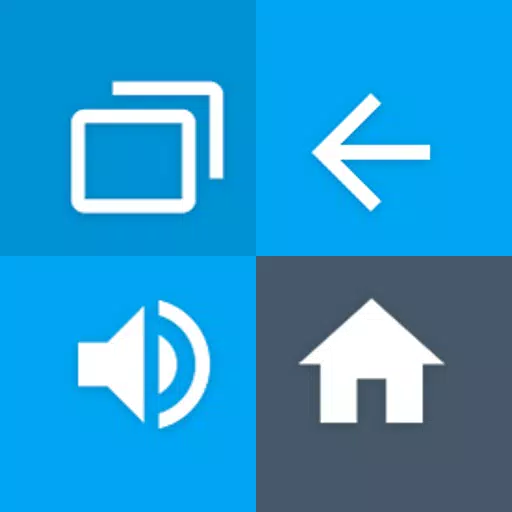
 Herunterladen
Herunterladen